Η παρακολούθηση του δικτύου σας είναι ένας καλός τρόπος προστασίαςο ίδιος. Παρακολουθώντας τη δραστηριότητα του δικτύου σας, θα μπορείτε εύκολα να ανιχνεύετε ζητήματα με μια ειδοποίηση στιγμών. Σε αυτόν τον οδηγό, θα πάμε πάνω από δύο εξαιρετικά εργαλεία που μπορείτε να χρησιμοποιήσετε για να παρακολουθήσετε εύρος ζώνης δικτύου στο Linux.
1. Bmon
Το Bmon είναι βασικό εργαλείο εκτίμησης της επισκεψιμότητας και της κυκλοφορίας για το Linux. Οι barebones του και μπορούν να σας δείξουν πληροφορίες σχετικά με τις τιμές μεταφοράς πακέτων.
Το πρόγραμμα διατίθεται σε πολλές διανομές Linux. Μπορείτε να ανοίξετε ένα τερματικό και να χρησιμοποιήσετε τον διαχειριστή πακέτων της διανομής σας για να λειτουργήσει η εφαρμογή.
Ubuntu
sudo apt install bmon
Debian
sudo apt-get install bmon
Arch Linux
Οι χρήστες μπορούν να εγκαταστήσουν το Bmon στο Arch Linux μέσω του αποθετηρίου λογισμικού "Community". Εάν δεν έχετε εγκαταστήσει αυτήν την πηγή λογισμικού στο Arch Linux, κάντε τα εξής.
Βήμα 1: Ανοιξε /etc/pacman.conf στο πρόγραμμα επεξεργασίας κειμένου Nano.
sudo nano -w /etc/pacman.conf
Βήμα 2: Κάντε κύλιση προς τα κάτω, αφαιρέστε # από μπροστά από το "Community" και τις δύο γραμμές που βρίσκονται κάτω από αυτό.
Βήμα 3: Αποθηκεύστε τις επεξεργασίες με Ctrl + O και να βγείτε από το Nano με Ctrl + X.
Βήμα 4: Επανασυνδέστε τον αρχικό σας διαχειριστή πακέτων με την εντολή Pacman.
sudo pacman -Syyu
Μετά την εγκατάσταση της πηγής λογισμικού της κοινότητας, θα μπορείτε να εγκαταστήσετε το Bmon στο Arch Linux.
sudo pacman -S bmon
Μαλακό καπέλλο
sudo dnf install bmon -y
OpenSUSE
sudo zypper install bmon
Παρακολούθηση δικτύου
Το εργαλείο δικτύου Bmon ανιχνεύει την κυκλοφορία τρέχοντας στο παρασκήνιο σε πραγματικό χρόνο. Εκκινήστε ένα τερματικό και εκτελέστε το bmon εντολή για να ξεκινήσει η διαδικασία παρακολούθησης.
bmon
Μόλις ανοίξει το Bmon, χρησιμοποιήστε το πληκτρα ΒΕΛΟΥΣ για να επιλέξετε την προεπιλεγμένη συσκευή δικτύου και επιλέξτε την Εισάγετε κλειδί. Δεν είστε σίγουροι τι είναι η συσκευή δικτύου σας; Ανοίξτε ένα δεύτερο τερματικό και εκτελέστε:
ip link show
Βρείτε την κάρτα δικτύου και επιστρέψτε στο Bmon για να το επιλέξετε στη διασύνδεση του τερματικού.
Σημείωση: Οι κάρτες ethernet συνήθως ξεκινούν με "enp" ή "eth." Οι κάρτες ασύρματου δικτύου χρησιμοποιούν ετικέτες που ξεκινούν με "wlp" ή "wlan".
Όταν είναι συνδεδεμένη η κάρτα δικτύου που χρησιμοποιείτε για να αλληλεπιδράσετε με το τοπικό σας τοπικό δίκτυο και το διαδίκτυο, θα αρχίσετε να βλέπετε πληροφορίες σχετικά με το δίκτυό σας.
Κατανόηση της κυκλοφορίας δικτύου
Τώρα που το εργαλείο Bmon είναι σε λειτουργία, θα αρχίσει να παρακολουθεί την κάρτα δικτύου που επιλέξατε. Η εφαρμογή εμφανίζει την κυκλοφορία δικτύου σε δύο γραφήματα: RX (πακέτα εισερχόμενα) και TX (μεταδιδόμενα πακέτα).

Καθώς κάθε πακέτο αποστέλλεται (ή λαμβάνεται), θα δείτεένα blip στα γραφήματα, που μετράται σε bytes ανά δευτερόλεπτο. Με την εξέταση των γραφημάτων, μπορείτε να καθορίσετε πόσο γρήγορα στέλνετε και λαμβάνετε δεδομένα στο διαδίκτυο και στην πύλη LAN σας.
Περισσότερες πληροφορίες
Από προεπιλογή, το εργαλείο Bmon προσφέρει ορισμένες πολύ βασικές πληροφορίες σχετικά με τη μετάδοση και τη λήψη πακέτων. Αυτό το είδος πληροφοριών είναι χρήσιμο. Ωστόσο, δεν λέει ολόκληρη την ιστορία.
Εάν χρειάζεστε περισσότερες πληροφορίες, θα χρειαστεί να πατήσετε το ρε στο πληκτρολόγιό σας. Όταν πατήσετε το πλήκτρο "d", θα δείτε περισσότερες πληροφορίες σχετικά με τη σύνδεσή σας στο δίκτυο.
2. Iptraf
Ο Bmon είναι καλός στο να δείξει μια πολύ άσχημη ανάλυση της κυκλοφορίας. Τούτου λεχθέντος, εάν θέλετε περισσότερες πληροφορίες σχετικά με τα πακέτα που εισέρχονται και εξέρχονται από το Linux PC σας, πρέπει να χρησιμοποιήσετε το IPtraf.
Ubuntu
sudo apt install iptraf
Debian
sudo apt-get install iptraf
Arch Linux
sudo pacman -S iptraf
Fedora sudo dnf install iptraf -y
OpenSUSE
sudo zypper install iptraf
Παρακολούθηση δικτύου
Τώρα που το εργαλείο IPtraf έχει ρυθμιστεί στο σύστημα Linux, το πρόγραμμα είναι έτοιμο για χρήση. Για να το ξεκινήσετε, ανοίξτε ένα τερματικό και πληκτρολογήστε μία από τις παρακάτω εντολές.
sudo iptraf-ng
or sudo iptraf
IP bandwidth
Το IPtraf είναι εξαιρετικό για την παρακολούθηση και την εμφάνιση λεπτομερών στατιστικών στοιχείων δικτύου. Μπορεί να δείχνει πράγματα όπως τα πακέτα και ακόμη και η κίνηση IP.
Για να δείτε την οθόνη IP, επιλέξτε "Παρακολούθηση κυκλοφορίας IP" με το Εισαγω κλειδί στο πληκτρολόγιο.
Στο εργαλείο παρακολούθησης IPTraf θα έχετε τη δυνατότητα να ταξινομήσετε διάφορες συνδέσεις και να δείτε τα πακέτα που στέλνουν και στέλνουν.
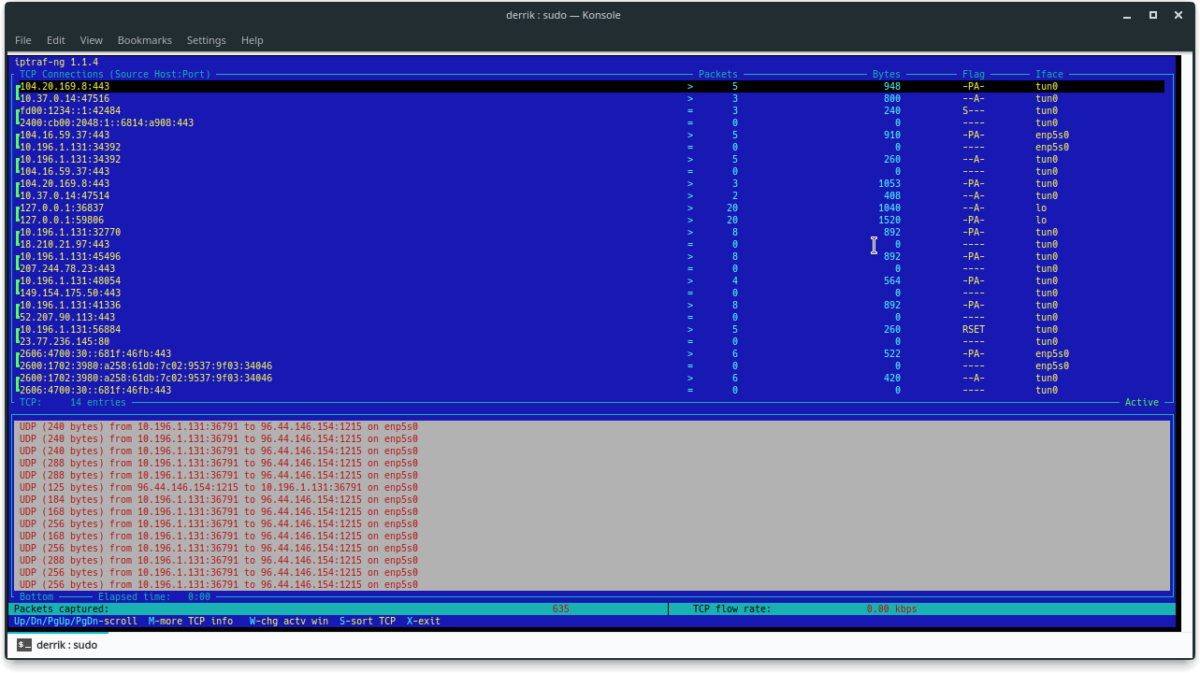
Για περισσότερες πληροφορίες σχετικά με τις μεμονωμένες συνδέσεις που εμφανίζονται σε αυτό το παράθυρο, πατήστε Μ.
Στατιστικά διασύνδεσης
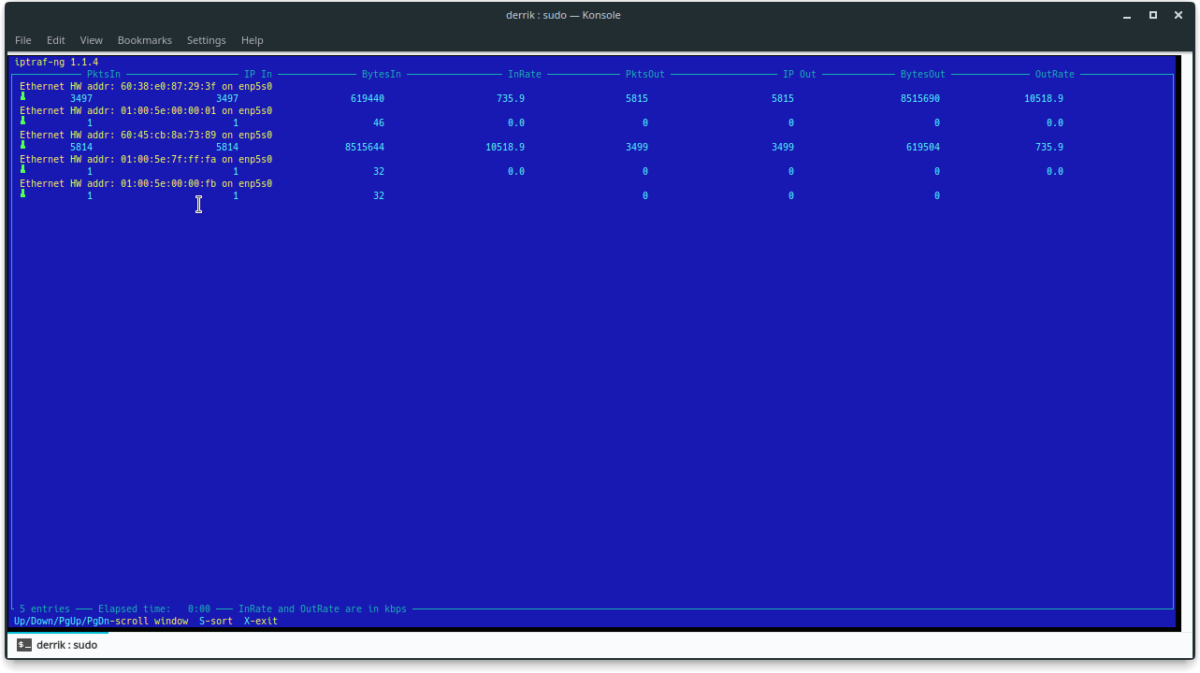
Εκτός από την παροχή πληροφοριών στον χρήστη σχετικά με τις εισερχόμενες και εξερχόμενες συνδέσεις TCP, το IPtraf διαθέτει επίσης εξαιρετική συσκευή παρακολούθησης.
Για να προβάλετε τα στατιστικά στοιχεία μιας συγκεκριμένης συσκευής δικτύου, ξεκινήστε το IPTraf και, στη συνέχεια, επιλέξτε "Λεπτομερή στατιστικά στοιχεία διεπαφής".
Στο παράθυρο Λεπτομερής στατιστική διεπαφής, χρησιμοποιήστετα πλήκτρα βέλους και επιλέξτε τη συσκευή δικτύου που θέλετε να παρακολουθήσετε. Στο εργαλείο παρακολούθησης, το IPTraf θα εμφανίζει πληροφορίες σε πραγματικό χρόνο σχετικά με τις εισερχόμενες και τις εξερχόμενες στατιστικές τόσο για IPv4 όσο και για IPv6.













Σχόλια